Face ID veya Touch ID ile iPhone'unuzun kilidini açmayı başaramazsanız ve birçok kez yanlış parolalar girerseniz, iPhone'unuz devre dışı bırakılır ve onu iTunes'a bağlamanız istenir. Devre dışı bırakılmış bir iPhone nasıl atlanır?
Kilit ekranı şifresini yanlış girmeye devam ederseniz, iPhone'unuz 1 dakika, 5 dakika, 15 dakika devre dışı kalacak ve ardından kalıcı olarak kilitlenecektir. Bu gönderi, devre dışı bırakıldığında iPhone şifresini atlamanın üç etkili yolunu paylaşacak.
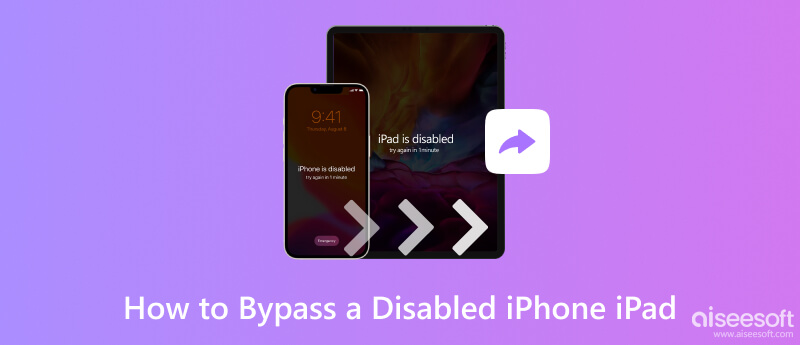
Devre dışı bırakılmış bir iPhone veya iPad'i atlamak için iTunes'u kullanmak en yaygın yöntemlerden biridir. Bu yöntem, daha önce iOS cihazını senkronize ettiğiniz bir bilgisayarı kullanmayı içerir. iTunes kullanarak devre dışı bırakılmış bir iPhone'un kilidini nasıl açacağınızı öğrenmek için aşağıdaki adımları izleyin.
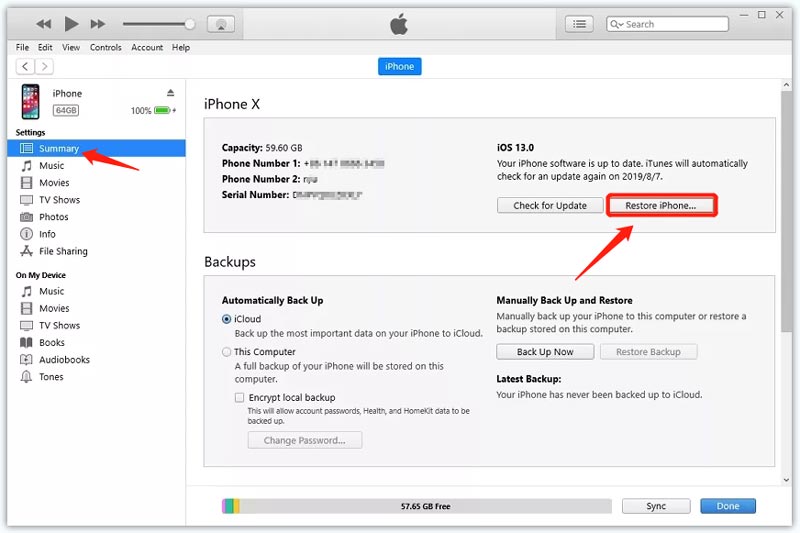
Lütfen bu çözümün iPhone'unuzdaki tüm verileri sileceğini ve fabrika ayarlarına geri yükleyeceğini unutmayın. Böylece devre dışı bırakılmış iPhone'unuza kilit ekranı şifresi olmadan girebilirsiniz. Devre dışı bırakılan iPhone veya iPad'iniz tanınamıyorsa, iOS cihazınızı kapatmalı ve kurtarma moduna almalısınız. Ardından cihazınızı bir Mac veya Windows PC'ye bağlayın, iTunes'u çalıştırın ve Restore düğmesine basın.
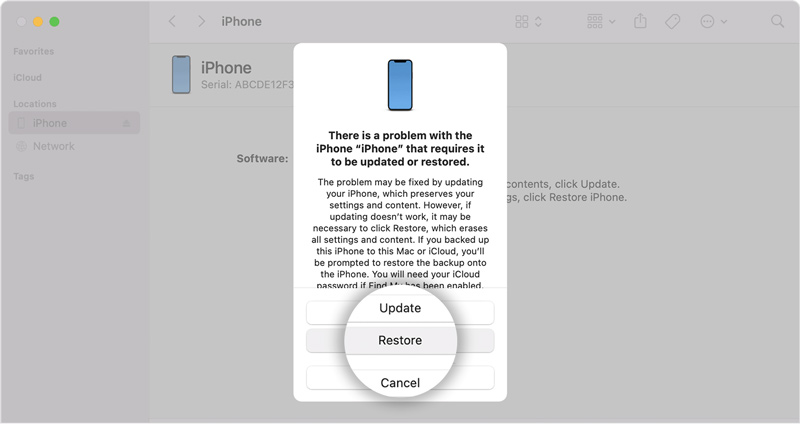
Daha önce iPhone'unuzda iPhone'umu Bul'u etkinleştirdiyseniz iCloud'u kullanabilirsiniz. Benim Bul iPhone devre dışı ekranınızı atlamak için. Bu yöntem tüm iOS verilerini sil ve kilit ekranı şifresi dahil olmak üzere ayarlar. İTunes olmadan devre dışı bırakılmış bir iPhone'un kilidini açmak için aşağıdaki adımları uygulamanız yeterlidir.
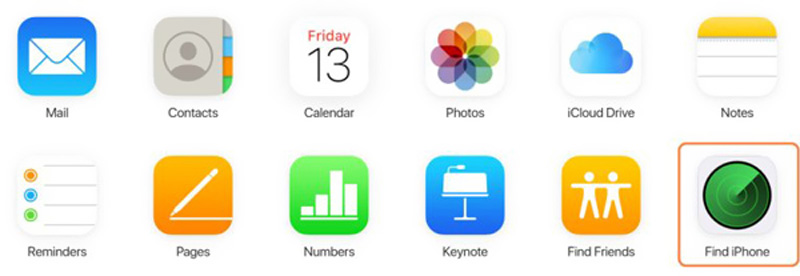
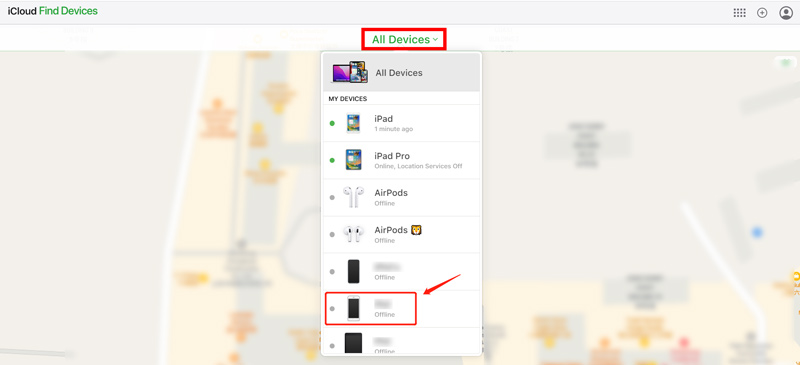
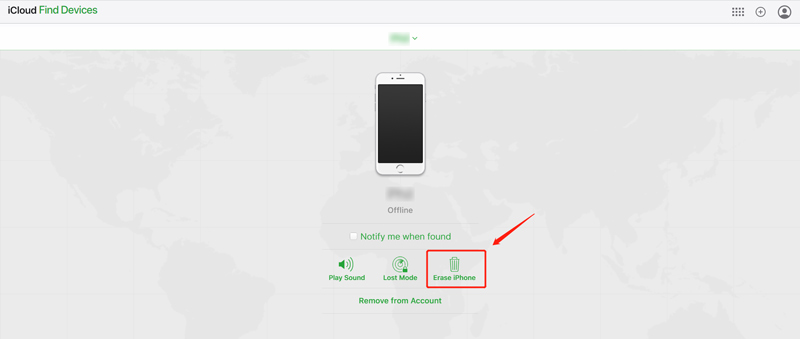
Devre dışı bırakılmış bir iPhone'a hızlı bir şekilde girmenin daha kolay bir yolunu tercih ederseniz, profesyonel Aiseesoft'a dönebilirsiniz. iPhone Unlocker. Unuttuğunuz kilit ekranı parolanızı kolayca kaldırmak için ayrı bir Parolayı Sil özelliğine sahiptir. Ayrıca, Apple Kimliği parolanızı ve Ekran Süresi parolanızı atlamanıza ve verileri kaybetmeden MDM'yi kaldırmanıza yardımcı olabilir.

Dosya İndir
iPhone Unlocker - Devre Dışı iPhone'u Atla
%100 Güvenli. Reklamsız.
%100 Güvenli. Reklamsız.
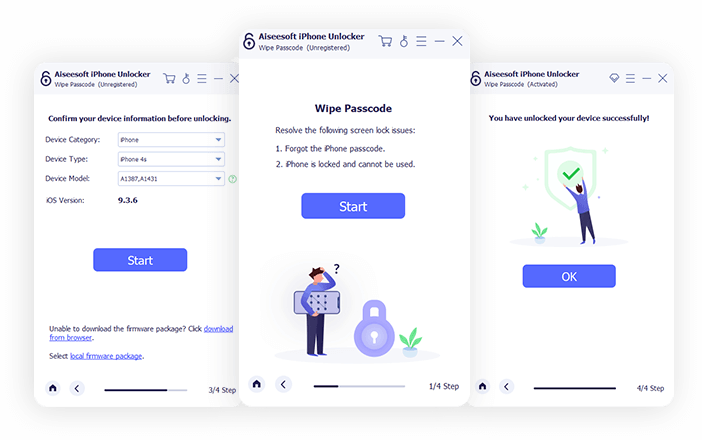
Siri aracılığıyla devre dışı bırakılan iPhone ekranını atlayabilir miyim?
Hayır. Siri, kilitli bir iPhone veya iPad'e girmenize yardımcı olamaz. Bazı eski iOS sürümlerinde, Siri'yi kullanarak kilit ekranı şifresi, Face ID veya Touch ID olmadan iPhone'unuzun kilidini açmanıza izin veren hileli bir yol vardı. Ancak, bu yöntem artık iOS güncellemeleriyle çalışmaz. Artık iPhone ekranının kilidi açılana kadar Siri'yi uyandıramazsınız.
iPhone 7'mi kurtarma moduna nasıl alabilirim?
Bir iPhone 7'yi kurtarma moduna yönlendirmek için iPhone'unuzda kurtarma modu ekranını görene kadar Yan ve Sesi Azaltma düğmelerini aynı anda basılı tutabilirsiniz.
iPhone devre dışı ekran sorunu nasıl önlenir?
Apple, iOS aygıtınızın ekran sorunu nedeniyle kilitlenmesini önlemek için iPhone veya iPad'inize kolayca erişmenize yardımcı olacak Touch ID ve Face ID'yi tasarladı. Çoğu durumda, kilit ekranı şifresini girmeden parmağınız veya yüzünüz aracılığıyla kilitli cihazınıza girebilirsiniz. Bu nedenle, bir Apple cihazı kurduğunuzda, Face ID veya Touch ID'yi oluşturduğunuzdan emin olun.
Sonuç
Devre dışı bırakılmış bir iPhone veya iPad'iniz varsa, kilidini açmak için deneyebileceğiniz 3 yöntem vardır. Birinci yöntem iTunes'u kullanmak, ikincisi iCloud'u kullanmak ve üçüncü yöntem ise kullanmaktır. iPhone Unlocker. için size en uygun olanı seçebilirsiniz devre dışı bırakılmış iPhone'unuzu atlayın. Seçtiğiniz yöntem ne olursa olsun, veri kaybını önlemek için iOS verilerinizin uygun bir yedeğini aldığınızdan emin olun.

İPhone ekranını kilitlemek için parola işlevini silmek size çok yardımcı olabilir. Ayrıca Apple Kimliği veya Ekran Saati şifresini kolayca temizleyebilirsiniz.
%100 Güvenli. Reklamsız.
%100 Güvenli. Reklamsız.